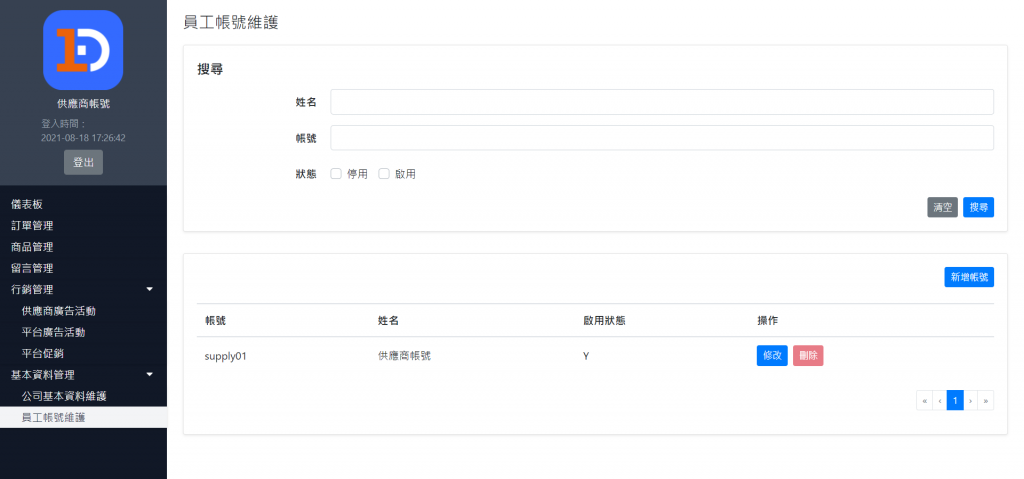第一購物供應商後台操作說明
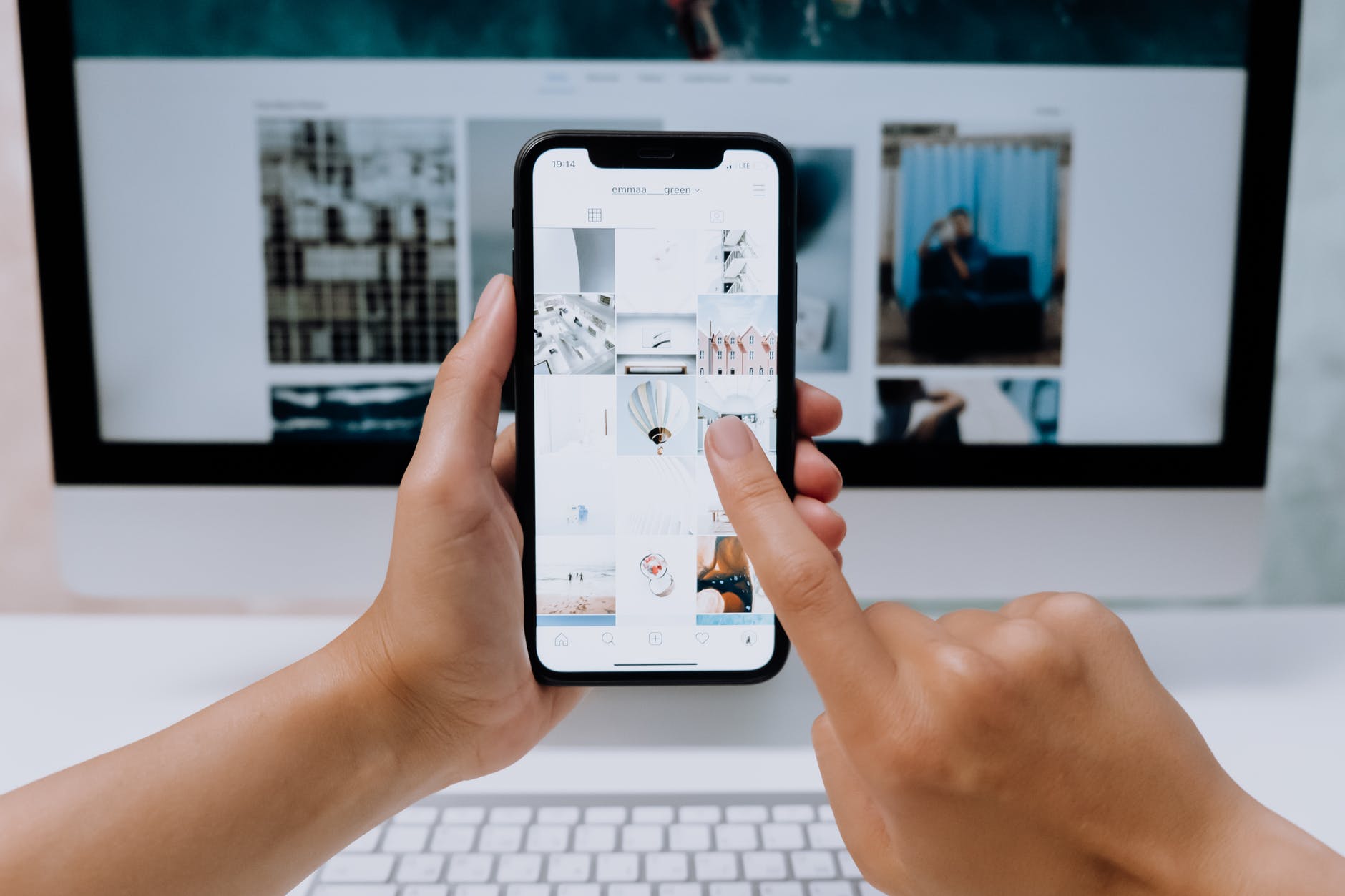
一、儀錶板
儀錶板頁面能夠看到今日訂單數/待審核商品上架/待審核廣告活動/待回覆留言,並可直接點擊至該頁面。
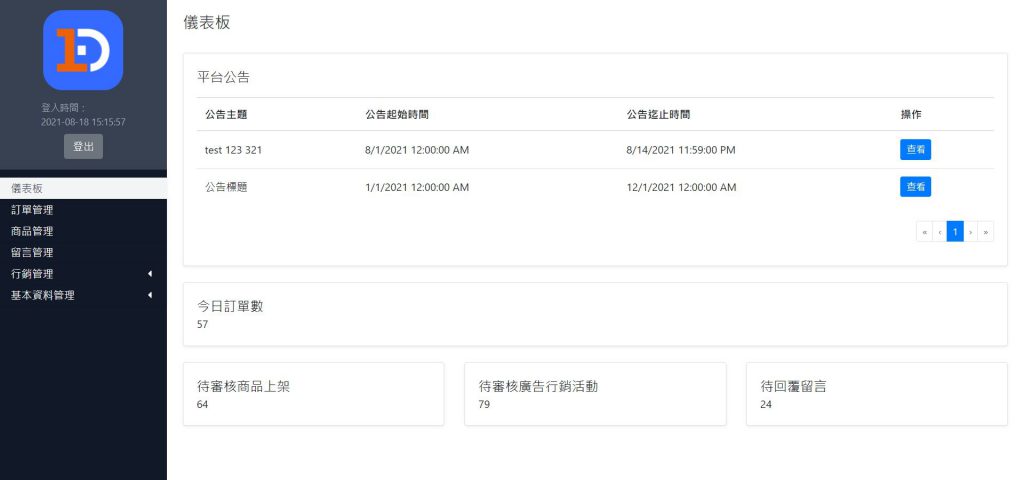
二、訂單管理
消費者訂單會在此頁顯示。目前分為
準備中 : 已付款,出貨準備中;
已訂購 : 以下訂單,但未付款;
已出貨 : 已寄出商品 ;
訂單完成 : 買家收到貨物後,經過14天鑑賞期訂單為完成 ;
進入訂單管理後,預設訂單狀態會是「準備中」和「已訂購」,方便供應商追蹤新訂單,並可提醒消費者完成繳費。
建議可善用搜尋欄位做搜尋檢視。

訂單出貨後,點選 〔更新〕 即可更換訂單狀態。
三、商品管理
3-1.商品管理頁面功能為,新增商品/修改商品/停用商品/刪除商品。建議可善用搜尋欄位做搜尋檢視。
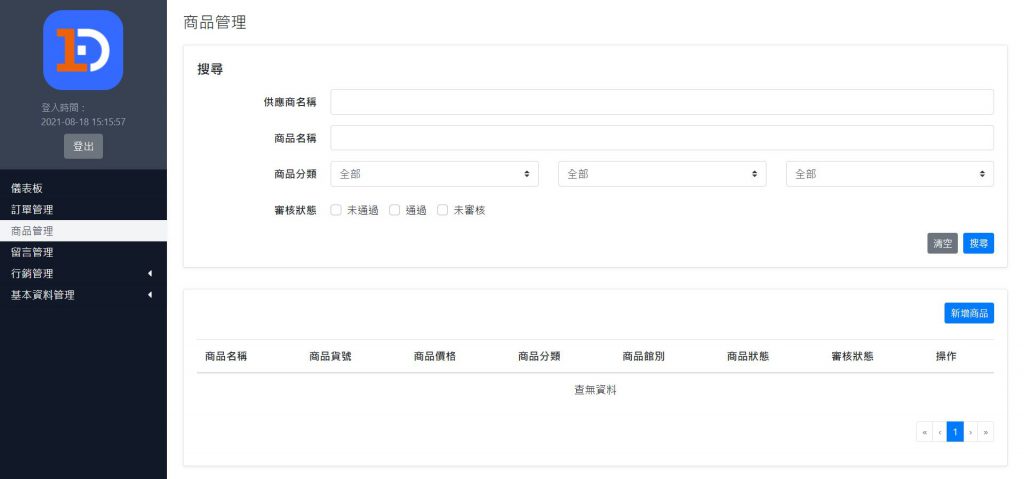
3-2.點選〔新增商品〕進入新增商品頁面並輸入欄位資料。
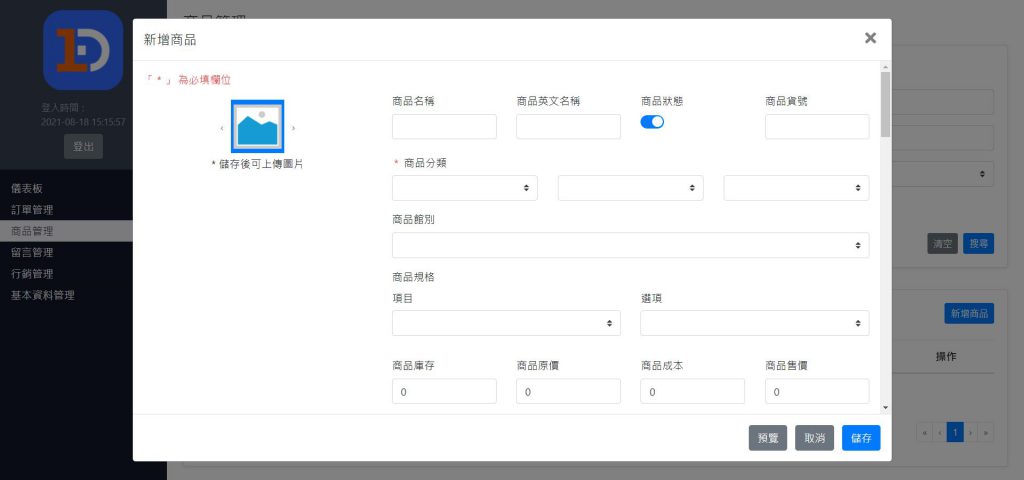
3-3.輸入完成商品基本資料後,下方有〔是否特價〕欄位,點選即可設定。
接下來可設置產品標籤(標籤管理由平台人員做增減)。
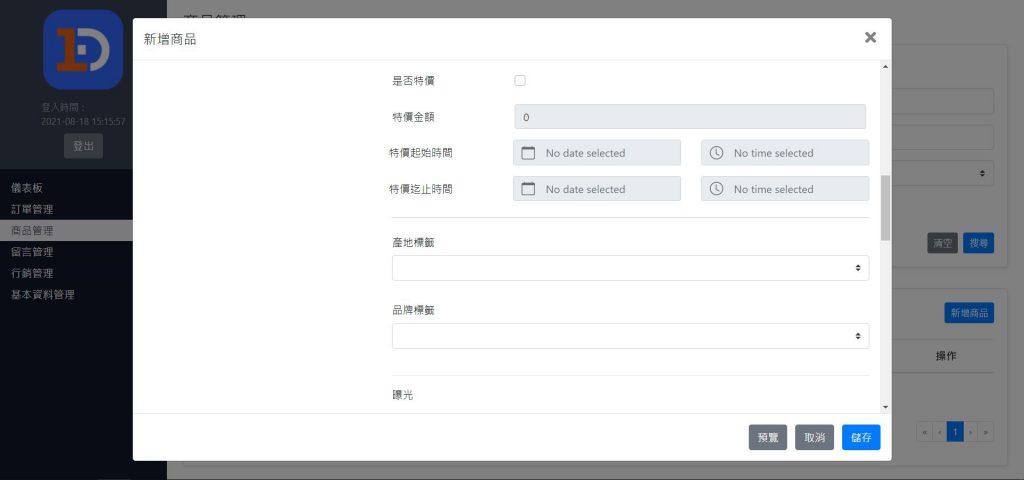
3-4.最後可選擇商品曝光方案,並設定曝光時間。
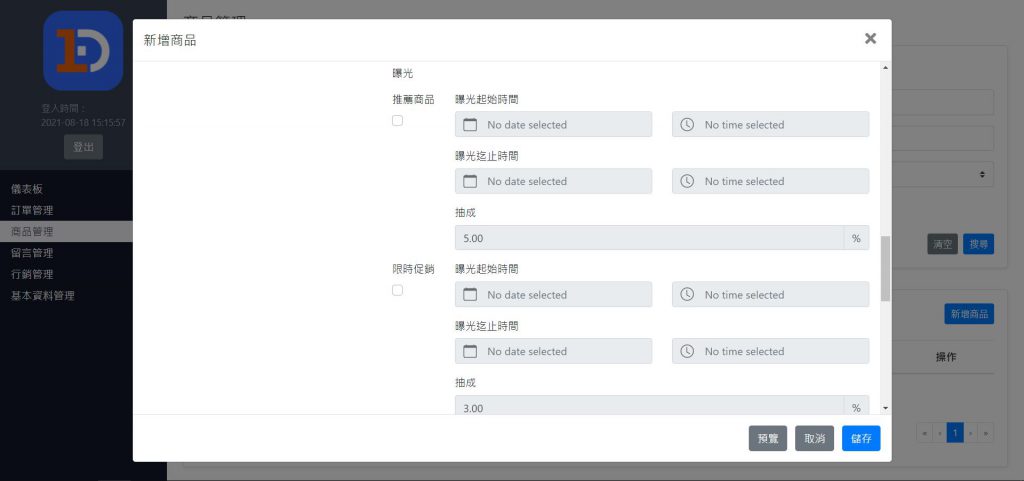
3-5.點選〔儲存〕即送出至平台做審核。
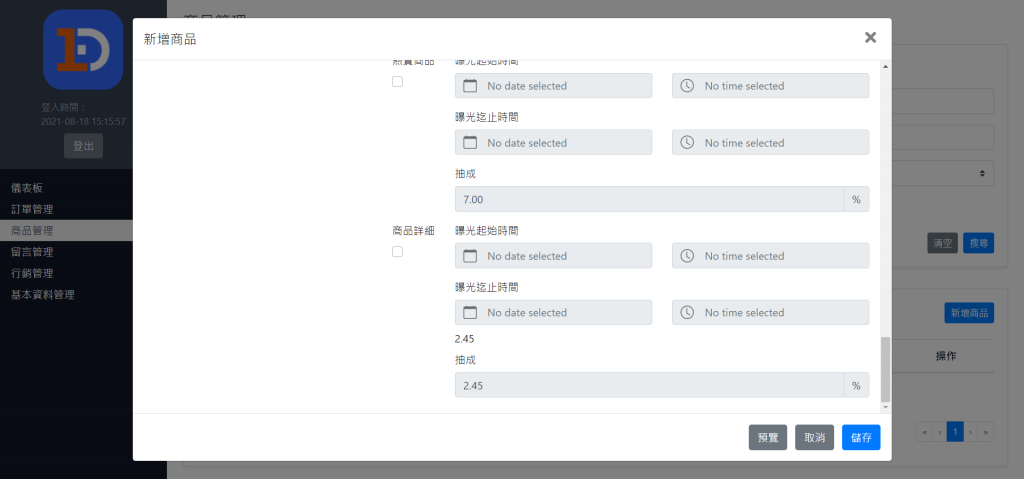
四、留言管理
供應商留言板對象為平台人員。
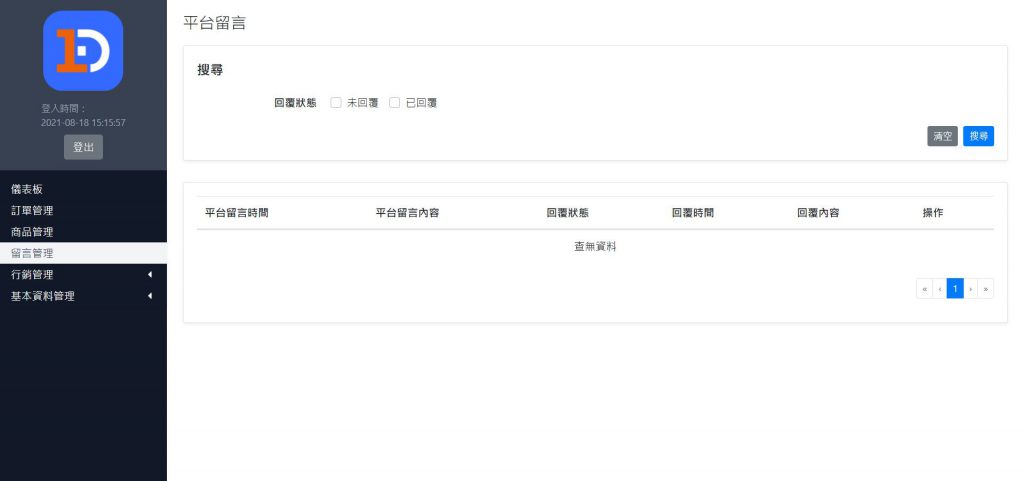
五、行銷管理
5-1.供應商廣告活動
①供應商能夠向平台提出廣告活動申請,首先點選〔申請廣告活動〕,進行廣告方案版位選擇(目前可填寫版位為廣告3和廣告4和EVENT),請至少選擇一項。

②選擇廣告版位後,可接續填寫廣告相關說明並上傳廣告圖片。圖片規範如下,請依照指示上傳:
(申請廣告3和廣告4因位置關係,故請務必填上商品分類)
A.圖片尺寸 : 960*392(px)
B.圖片規格 : JPG/JPEG
C.上傳限制 : 2MB
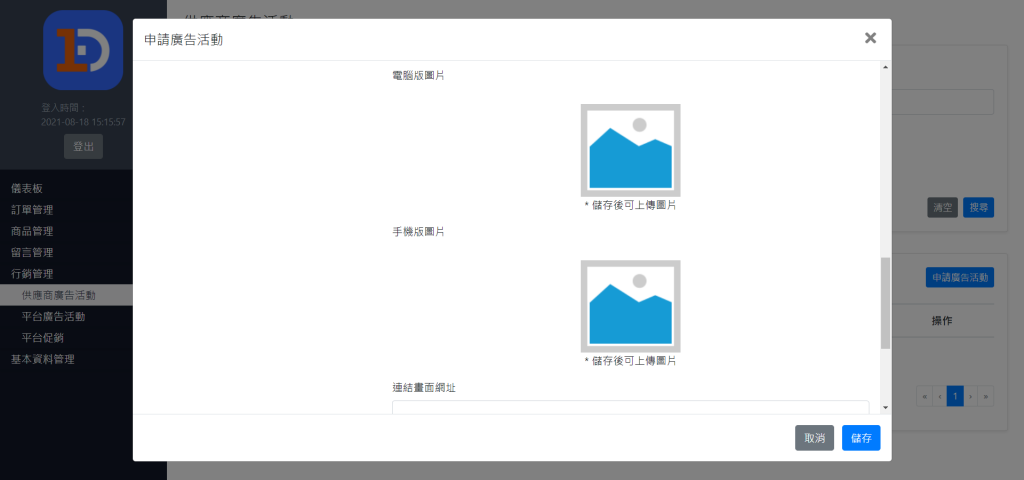
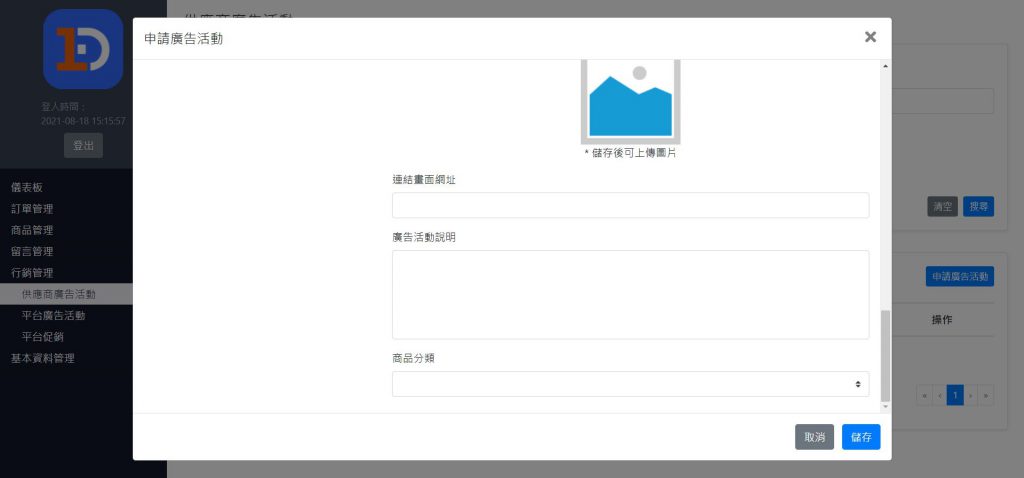
填寫完畢,點選〔儲存〕即送出審核。
5-2.平台廣告活動
①平台廣告活動頁面為供應商「加入」平台發起之廣告活動。
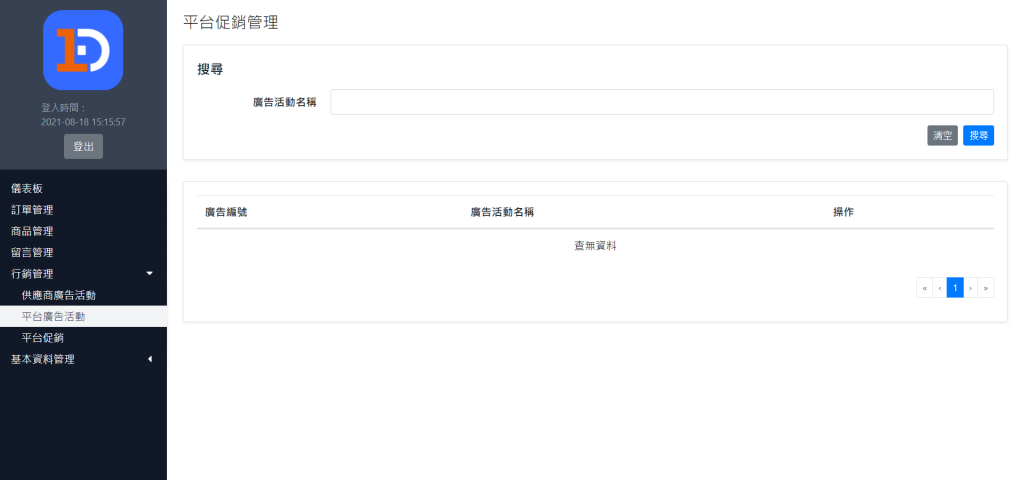
②點選 操作-〔修改〕即可進入選擇加入商品頁面,點選〔儲存〕即完成加入活動。
若該廣告活動位置為廣告3和廣告4,請務必填寫商品分類。
5-3.平台促銷
①平台促銷頁面 為供應商「加入」平台發起之「促銷」。建議可善用搜尋功能找到該供應商想參加之促銷種類。
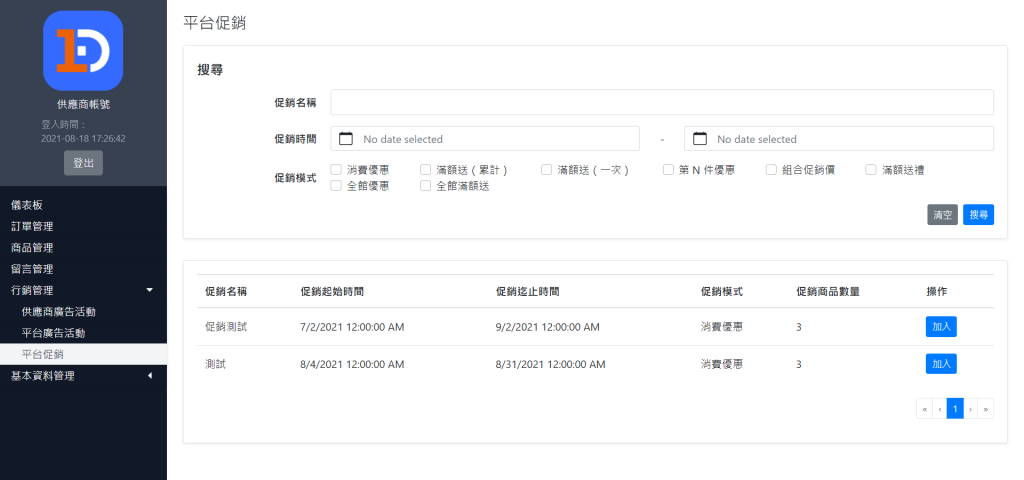
②點選 操作-〔加入〕進入促銷方案頁面,下拉選單找到要加入的商品分類和商品。
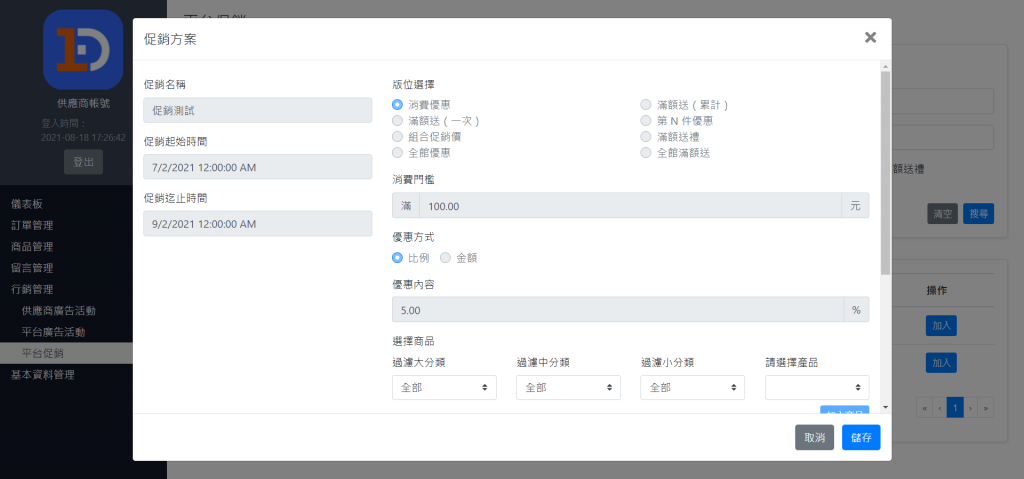
③接著點選〔加入商品〕,最後點選〔儲存〕,即完成加入平台促銷。
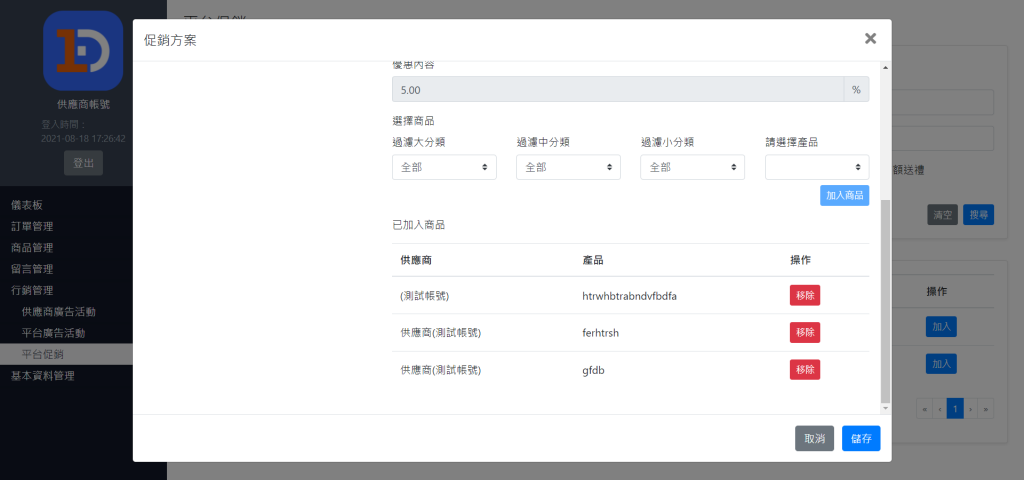
六、基本資料管理
6-1.公司基本資料管理
用於維護基本資料。
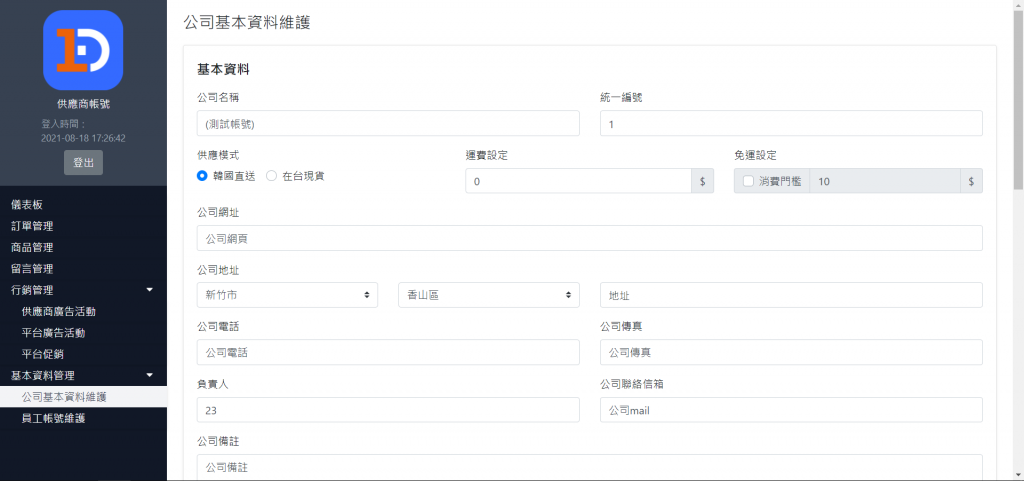
6-2.員工帳號維護
用於新增員工帳號,並可使用搜尋功能查詢。